Wie teile ich meinen Aufenthaltsort über WhatsApp
Zusätzlich kann man sogar andere Orte wie Restaurants oder Parks teilen. Das Handyfeature erlaubt es Menschen, Verwirrung vorzubeugen, wenn man sich an einem bestimmten Ort wie einem Coffeeshop, einer

Feb 25, 2025 • Archiviert an: Soziale Apps verwalten • Bewährte Lösungen
- Teilen eines Ortes über WhatsApp auf dem iPhone
- Teilen eines Ortes über WhatsApp auf einem Android-Telefon
- Hilfreiche Hinweise zum Teilen eines Aufenthaltsortes über WhatsApp
Teilen eines Ortes über WhatsApp auf dem iPhone
Schritt 1 Herunterladen der App
Suchen Sie die WhatsApp-App im Apple Store und laden Sie sie herunter. Folgen Sie den Anweisungen auf dem Bildschirm, um die App auf Ihrem Telefon zu installieren. Das Programm benutzt Telefonnummer und Namen zum Registrieren und beginnt damit, mit verfügbaren Kontakten aus dem Telefonbuch zu kommunizieren. Nutzer haben die Möglichkeit ein Profilbild und eine Statusmeldung hochzuladen. Sie können Profilbild und Status von Zeit zu Zeit aktualisieren, indem Sie den Profilbereich in den Einstellungen aufrufen.
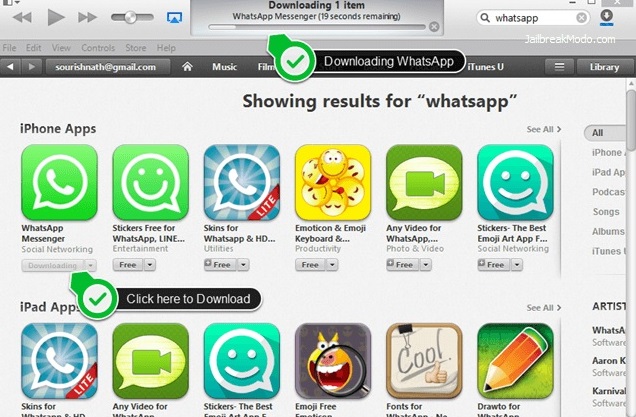
Schritt 2 Kontakte synchronisieren
Nach der Installation fragt das Programm nach einer Verifizierung. Es schickt einen Verifizierungscode an die angegebene Telefonnummer. Nach der erfolgreichen Verifizierung ist es an der Zeit, die Kontakte zu synchronisieren. Eine Aktualisierung der Favoritenliste hilft dabei, die verfügbaren Kontakte auf dem iPhone zu synchronisieren. Die in WhatsApp angezeigten Kontakte sind diejenigen, die die App bereits heruntergeladen haben und benutzen. Wenn neue Kontakte das Programm herunterladen, erscheinen sie automatisch in der WhatsApp-Kontaktliste. Es ist wichtig, die Kontakt-Synchronisierung in den Privatsphäre-Einstellungen zu aktivieren, um das Hinzufügen von Kontakten zur App zu erlauben.
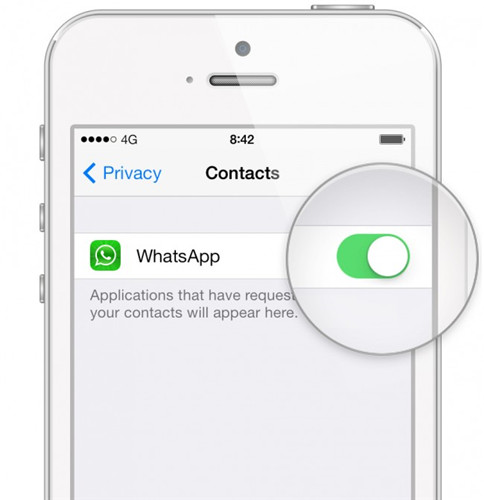
Schritt 3 Auswahl eines Kontakts, um eine Nachricht zu schicken
Öffnen Sie WhatsApp und wählen Sie den gewünschten Kontakt, um eine Nachricht zu senden. Die App ermöglicht Ihnen ebenfalls das Erstellen von Gruppen, um eine einzelne Nachricht an mehrere Kontakte zur selben Zeit zu verschicken. Erstellen Sie eine Gruppe, indem Sie den Chatbildschirm öffnen und die „Neue Gruppe“-Option zu wählen. Geben Sie der Gruppe einen Namen. Fügen Sie Kontakte zu der Gruppe hinzu, indem Sie den „+“-Button antippen. Schließen Sie das Erstellen der Gruppe ab, indem Sie auf den „Erstellen“-Button tippen.
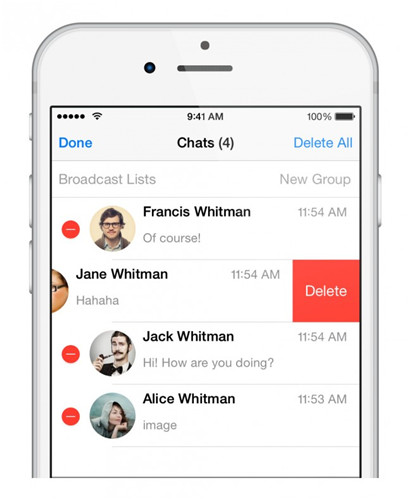
Schritt 4 Wählen Sie das Pfeil-Icon an
Tippen Sie auf das Pfeil-Icon, das am linken Rand des Textfelds erscheint. Es ist essentiell, diesen Button nach dem Öffnen einer Gruppenkonversation oder einer Gruppe, in der Sie den Ort teilen möchten, anzutippen.
Schritt 5 Wählen Sie „Ort senden”
Nachdem Sie das Pfeil-Icon angetippt haben, erscheint eine Liste. Der Punkt „Ort senden“ erscheint an zweiter Stelle in der Liste. Tippen Sie darauf, um zu den folgenden Optionen zu gelangen.
Schritt 6 Teilen des Ortes
Nachdem Sie die Option „Ort senden” gewählt haben, bringt Sie WhatsApp zu einem anderen Bildschirm, der drei Optionen bereithält: Für eine Stunde teilen, bis zum Tagesende teilen und unbegrenzt teilen. Das GPS sucht sich den exakten Ort oder Sie wählen aus einer Liste beliebter Attraktionen in Ihrer Nähe. Nutzer können aus der Liste wählen und WhatsApp schickt diese dann in die Konversation. Andererseits können Sie auch irgendeinen anderen Ort wählen, indem Sie ihn auf der Karte suchen und ihn somit ins Konversationsfenster einfügen.
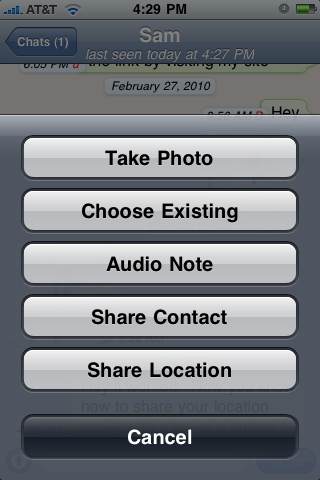
dr.fone - WhatsApp Transfer (iOS)
- Bietet eine Komplettlösung, um ein Backup für iOS WhatsApp-Nachrichten zu erstellen.
- Sichern Sie iOS-Nachrichten auf Ihrem Computer.
- Übertragen Sie die WhatsApp-Nachrichten auf Ihr iOS- oder Android-Gerät.
- Stellen Sie WhatsApp-Nachrichten auf Ihrem iOS- oder Android-Gerät wieder her.
- Exportieren Sie Fotos und Videos aus WhatsApp.
- Schauen Sie sich die Backup-Daten an und exportieren Sie einzelne Daten.
Teilen von Orten per WhatsApp auf Android-Geräten
Schritt 1 Laden Sie die App aus dem Play Store herunter
Laden Sie die App aus dem Play Store herunter und folgen Sie den Anweisungen auf dem Bildschirm, um die App bereit zu machen. Das Programm benutzt Telefonnummer und Namen zum Registrieren. Geben Sie die benötigten Informationen ein, um die App zu aktivieren. Nutzer haben die Möglichkeit ein Profilbild und eine Statusmeldung hochzuladen.
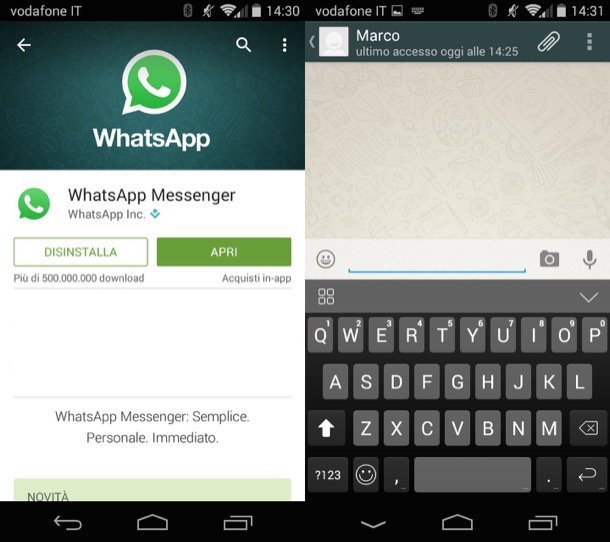
Schritt 2 Synchronisieren der Kontakte
Nach der Installation der App öffnen Sie die Kontaktliste, die auf dem Bildschirm erscheint. Gehen Sie auf den Menü-Button und aktualisieren Sie. Dieser Vorgang synchronisiert die verfügbaren Kontakte im Telefonbuch für die WhatsApp-App. Das Programm zeigt die Kontakte ab, die bereits WhatsApp benutzen. Wenn ein neuer Kontakt das Programm herunterlädt, zeigt Ihnen WhatsApp automatisch den Kontakt in der Kontaktliste.
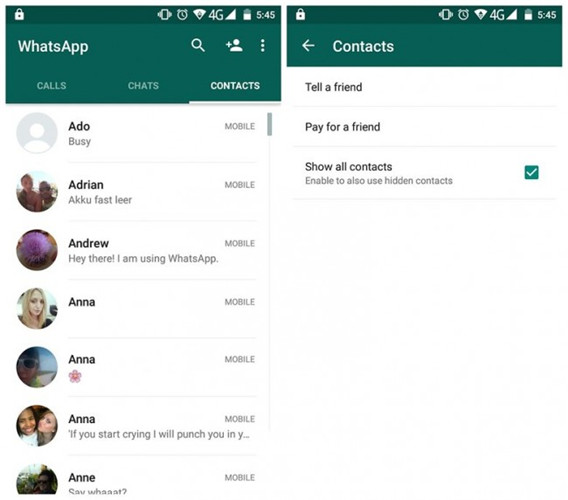
Schritt 3 Öffnen des Chatfensters
WhatsApp erlaubt es den Nutzern, Gruppen zu erstellen, um eine einzelne Nachricht an mehrere Nutzer zu versenden. Durch das Wählen einer Gruppe oder eines einzelnen Kontakts öffnet sich ein Chatfenster in der App. Die Wahl eines Nutzers wird eine neue oder eine bereits existierende Konversation öffnen. Nutzer können eine Gruppe erstellen, indem Sie den Menü-Button wählen und die „Neue Gruppe“-Option wählen. Diese Option ermöglicht es, mehrere Kontakte hinzuzufügen und einen Namen für die Gruppe festzulegen. Drücken des „+“-Buttons stellt die Erstellung der Gruppe fertig.
Schritt 4 Auswahl des Anhang-Icons
Innerhalb des Chatfensters finden Nutzer das Anhang-Icon (Büroklammer-Symbol) an der oberen rechten Seite des Fensters. Mehrere Optionen erscheinen, wenn Sie darauf tippen. Um einen Ort zu teilen, ist es notwendig, die „Ort“-Option aus der Liste zu wählen.
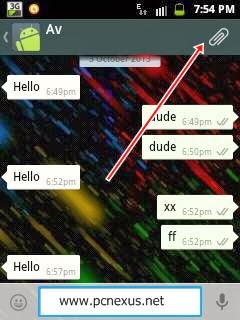
Schritt 5 Senden des Ortes
Nachdem die „Ort“-Option angetippt wurde, ermöglicht es WhatsApp einen exakten Aufenthaltsort an die gewählte Gruppe oder den einzelnen Kontakt zu senden. Zusätzlich verfügt die App über die Möglichkeit, Orte in der Nähe und gespeicherte Orte zu versenden. Nutzer haben ebenfalls die Möglichkeit einen bestimmten Ort aus der verfügbaren Liste zu wählen und diesen an Kontakte zu versenden. Die Wahl des Ortes wird diesen automatisch in die Konversation einfügen.
Diese einfachen Schritte vermitteln eine einfache Methode für neue Nutzer, um über das Teilen von Orten per WhatsApp zu lernen.
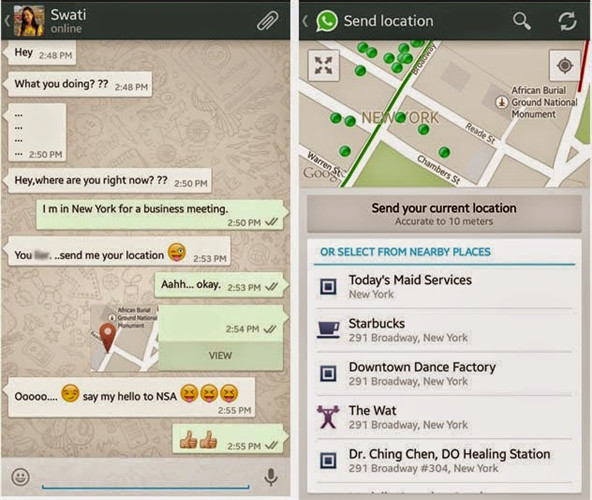
dr.fone - Datenrettung (Android) (WhatsApp Wiederherstellung)
- Android-Daten wiederherstellen durch direktes scannen Ihres Android Handys und Tablet
- Das gewünschte vorher ansehen und selektiv von Ihrem Android Handy und Tablet wiederherstellen
- Unterstützt unterschiedliche Dateitypen, inklusive Mitteilungen, Kontakte, Fotos, Videos, Audios, Dokumente und WhatsApp
- Unterstützt mehr als 6.000 Android-Gerätemodelle und unterschiedlichste Android-Betriebssysteme
Nützliche Hinweise für das Teilen von Orten via WhatsApp
Das Teilen eines Ortes via WhatsApp ist der einfachste Weg, ein Meeting, eine Konferenz, eine Hochzeit oder eine Party zu besuchen. Dennoch ist es wichtig, den aktuellen Aufenthaltsort nur mit Familienmitgliedern oder vertrauenswürdigen Personen zu teilen. Es ist notwendig die Umstände zu verstehen, bevor Sie einen Ort teilen, um Privatsphäre und Sicherheit zu gewährleisten. Vorsichtiger und durchdachter Umgang wird ungewollte Hindernisse vermeiden, die die Sicherheit des Nutzers beeinträchtigen.
Diese einfachen Schritte bringen neuen Nutzern eine einfache Methode nahe, um über das Teilen von Orten via WhatsApp zu lernen.























Julia Becker
staff Editor